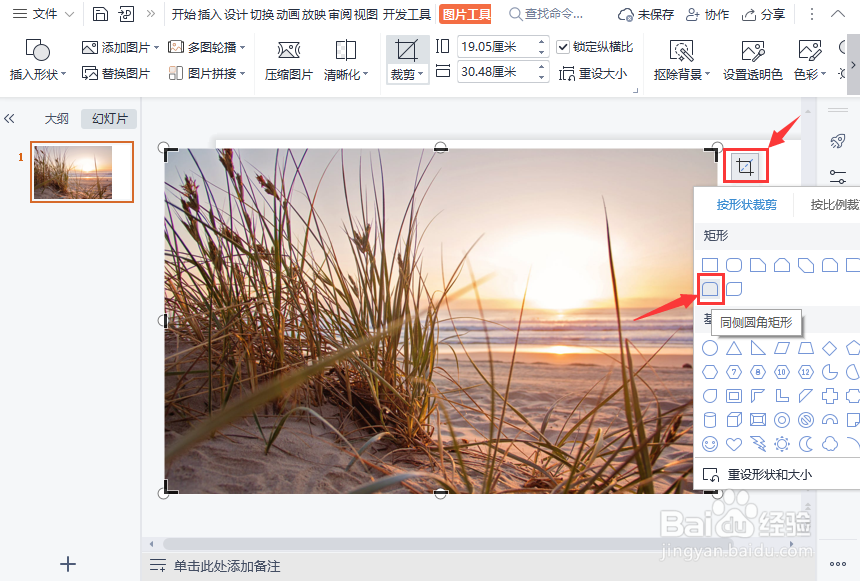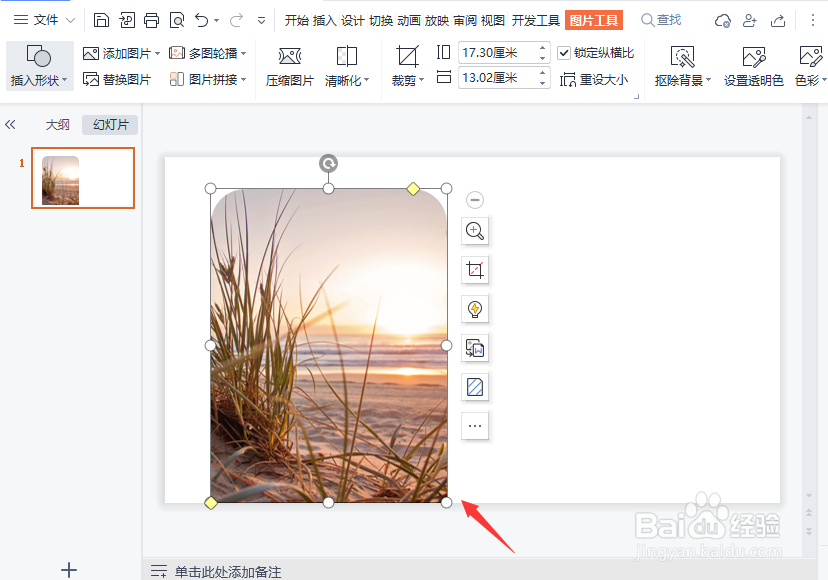ppt图片怎么裁剪成同侧圆角矩形效果
1、我们在ppt中,拖入一张需要裁剪的图片。
2、我们选中图片,点击【裁剪】选择【同侧圆角矩形】。
3、我们调整好图片需要的裁剪的位置和大小。
4、图片裁剪之后,把缩小一点,靠下方对齐。
5、我们把上方的调整点移动到中心点的位置上。
6、最后,我们看到图片就裁剪成两种不同的同侧圆角矩形效果了。
声明:本网站引用、摘录或转载内容仅供网站访问者交流或参考,不代表本站立场,如存在版权或非法内容,请联系站长删除,联系邮箱:site.kefu@qq.com。
阅读量:87
阅读量:56
阅读量:82
阅读量:75
阅读量:34